Linux系统详细安装步骤图解(从零开始)
- 生活常识
- 2024-12-15
- 4
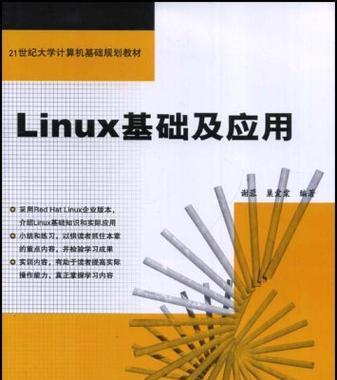
Linux作为一个开源的操作系统,受到越来越多人的喜爱和使用。然而,对于初学者来说,安装Linux系统可能会显得有些困难和复杂。本文将以详细的图解步骤,为大家介绍如何从...
Linux作为一个开源的操作系统,受到越来越多人的喜爱和使用。然而,对于初学者来说,安装Linux系统可能会显得有些困难和复杂。本文将以详细的图解步骤,为大家介绍如何从零开始安装Linux系统,帮助读者轻松完成安装过程。
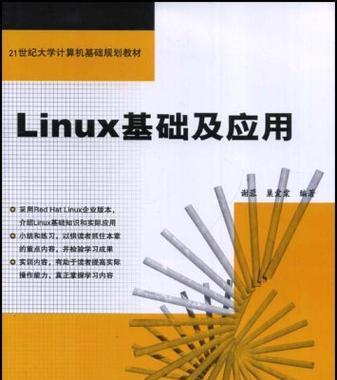
一、准备工作
1.确定安装的Linux发行版
在开始安装之前,首先需要确定你想要安装的Linux发行版,例如Ubuntu、Fedora、Debian等。根据个人需求和喜好选择合适的版本。
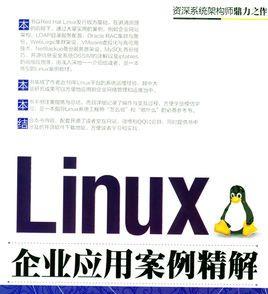
2.下载并准备安装介质
在官方网站上下载所选发行版的ISO文件,并将其写入USB闪存驱动器或刻录到光盘中,以便后续使用。确保下载的ISO文件没有损坏。
3.备份重要数据
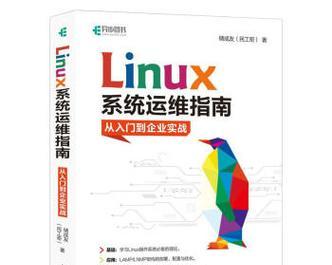
在进行任何操作之前,务必备份你计算机中的重要数据。虽然Linux系统安装过程中通常不会丢失数据,但预防胜于治疗。
二、进入BIOS设置
4.重启计算机并进入BIOS设置
按下计算机开机时显示的按键(通常是F2、F10、Delete键等)进入计算机的BIOS设置界面。
5.设置启动顺序
在BIOS设置界面中,找到“Boot”或“BootOrder”选项,并将USB驱动器或光盘驱动器排在硬盘之前。这样可以确保计算机会首先从安装介质启动。
三、安装Linux系统
6.启动计算机并选择安装介质
按下计算机电源按钮启动计算机,随后按照提示选择从USB驱动器或光盘启动。
7.选择语言和时区
在安装程序开始运行后,选择适合你的语言和时区设置,并点击下一步继续。
8.检查系统要求和硬件兼容性
安装程序会自动检查你的计算机是否满足Linux系统的最低要求,并检查硬件兼容性。如果有问题,需要解决后才能继续安装。
9.设置磁盘分区
在安装过程中,你需要选择磁盘分区方案。可以选择手动分区或者让安装程序自动分区。根据个人需求选择相应的选项。
10.创建账户和设置密码
输入你希望创建的用户名和密码,以及主机名(可选)。这些信息将用于登录Linux系统。
11.安装系统和软件
安装程序会开始复制系统文件并安装到硬盘中。同时,你还可以选择安装一些常用的软件包,以便系统安装完成后可以直接使用。
12.等待安装完成
安装过程可能需要一些时间,取决于你的计算机性能和选择的软件包。耐心等待安装完成。
13.安装完成后的配置
安装完成后,你需要重启计算机,并根据提示进行一些简单的配置,例如设置网络连接、更新系统等。
14.登录Linux系统
重新启动计算机后,选择刚刚安装好的Linux系统进行登录。输入之前设置的用户名和密码即可登录到你的新系统中。
15.EnjoyLinux!
恭喜你成功安装Linux系统!现在,你可以尽情享受Linux带来的自由、稳定和强大功能了。
通过本文的详细图解步骤,你应该已经了解如何从零开始安装Linux系统了。按照上述步骤,正确准备工作、进入BIOS设置、以及进行安装过程,相信你可以顺利完成安装。希望本文能为初学者提供一些帮助,让大家能够轻松上手Linux系统。
本文链接:https://www.ptbaojie.com/article-5079-1.html

